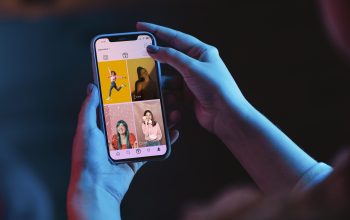Cara Asyik Ganti Password Instagram, Anti Ribet dan Aman dari Hacker! Kamu pernah khawatir akun Instagram-mu diretas? Tenang, mengganti password secara berkala bisa jadi tameng ampuh biar akunmu tetap aman. Yuk, simak cara gampangnya di bawah ini!
Ganti password itu nggak cuma buat gaya-gayaan, lho! Dengan mengganti kata sandi secara rutin, kamu bisa menghindari ancaman hacker yang iseng atau bahkan berniat jahat. Biar makin aman, pastikan kata sandimu kuat, unik, dan susah ditebak.

Langkah-Langkah Ganti Password Instagram
1. Ganti Password di Aplikasi Instagram (iPhone & Android)
– Buka aplikasi Instagram, lalu klik ikon profil di pojok kanan bawah.
– Ketuk ikon tiga garis di pojok kanan atas, lalu pilih Pusat Akun.
– Klik Kata Sandi dan Keamanan, lalu pilih Ubah Kata Sandi.
– Pilih akun yang mau diganti password-nya.
– Masukkan password lama, kemudian ketik password baru.
– Ulangi password baru, lalu klik Ubah Kata Sandi.
Tips: Buat kata sandi minimal 6 karakter dengan campuran huruf besar, huruf kecil, angka, dan simbol biar lebih aman.
2. Ganti Password di Instagram Lite (Android)
– Masuk ke profil dengan mengetuk ikon profil di kanan bawah.
– Klik ikon tiga garis di pojok kanan atas, lalu pilih Pengaturan.
– Buka Keamanan, terus pilih Kata Sandi.
– Masukkan password lama, ketik password baru, dan ulangi password baru.
– Klik Selesai, beres deh!
3. Ganti Password di PC atau Laptop
– Masuk ke Instagram lewat browser, lalu klik ikon tiga garis di kiri bawah.
– Pilih Pengaturan, buka Pusat Akun, dan klik Kata Sandi dan Keamanan.
– Pilih Ubah Kata Sandi, masukkan password lama dan baru, lalu klik Ubah Kata Sandi.
4. Ganti Password di Browser Seluler
– Masuk ke akunmu lewat browser, lalu klik ikon profil di kanan bawah.
– Pilih Pengaturan, buka Pusat Akun, dan klik Kata Sandi dan Keamanan.
– Ketuk Ubah Kata Sandi, pilih akun, masukkan password lama dan baru, lalu ketik ulang password baru.
– Klik Ubah Kata Sandi, selesai!
Jaga Akunmu Tetap Aman
Sekarang kamu udah tahu caranya ganti password Instagram di berbagai perangkat. Jangan lupa, pakai password yang kuat dan hindari pakai password yang sama di banyak akun. Yuk, amankan akun Instagram-mu mulai sekarang!
Semoga bermanfaat ya, Sob!